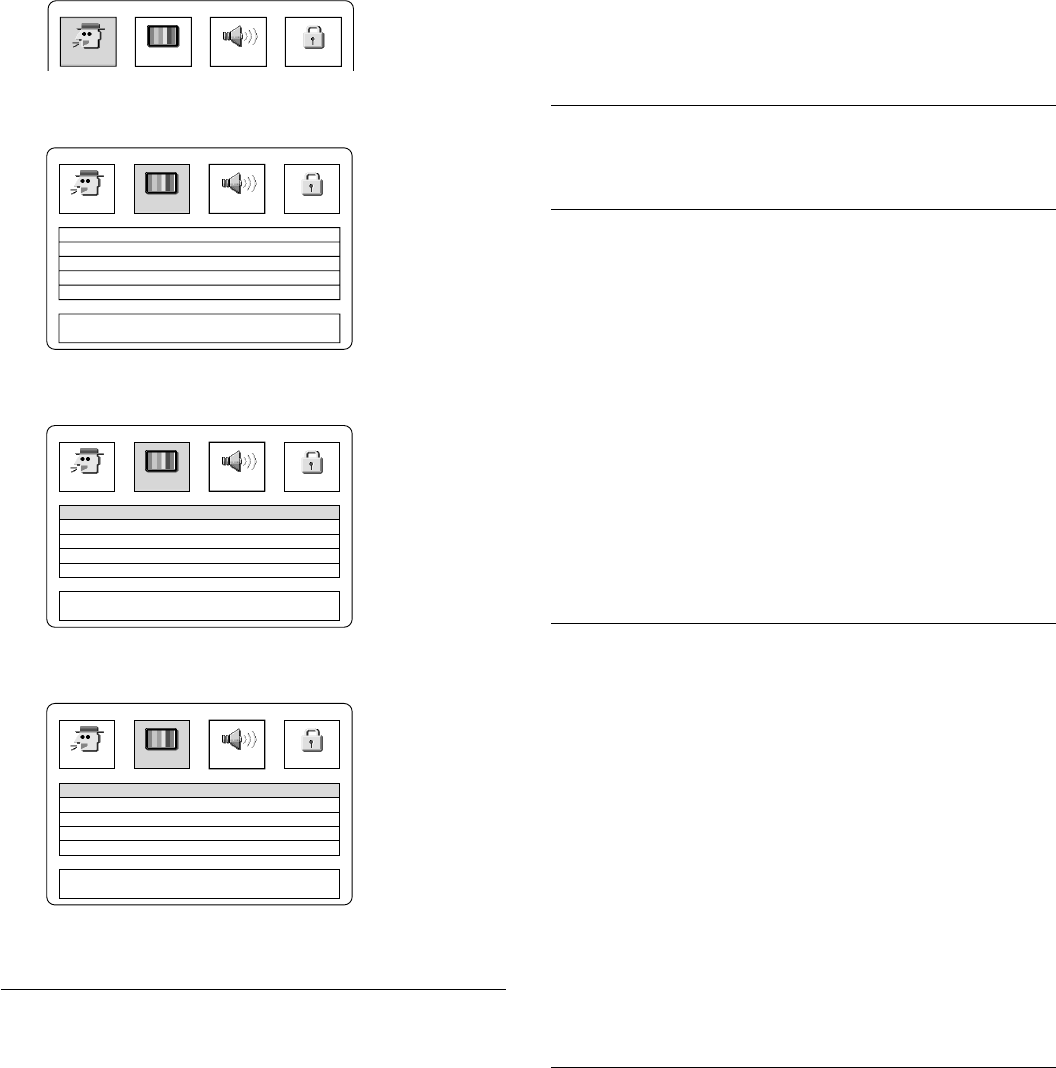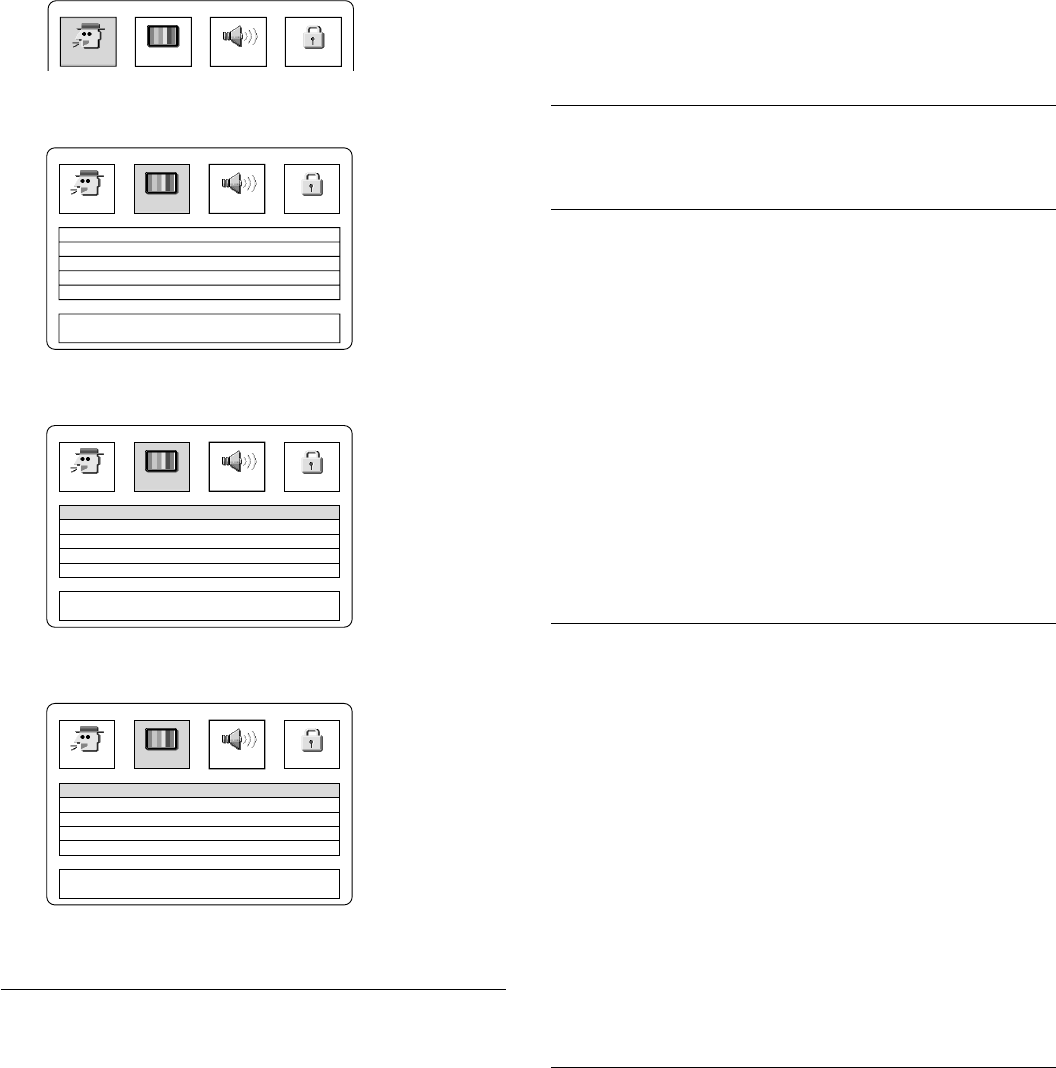
I-20[ITALIANO]
Impostazione della visualizzazione
1. Premere il tasto SETUP in modalità di arresto. Viene visualizzata la
schermata “SETUP MENU”.
2. Selezionare “DISPLAY” premendo b / a. Viene visualizzato il
sottomenu della visualizzazione.
3. Selezionare la voce che si desidera modificare premendo 4 / 5.
Esempio: selezione di “TV TYPE”
4. Impostare la modalità desiderata premendo b / a.
Esempio: selezione di “TV TYPE: 16:9”
5. Premere il tasto SETUP.
La schermata “SETUP MENU” scompare.
TV TYPE:
Impostare il formato in funzione delle caratteristiche dello schermo del
televisore che deve essere collegato all’unità.
4:3 LB (Letterbox):
opzione da utilizzare se si utilizza un televisore tradizionale. Durante
la riproduzione di dischi wide-screen vengono visualizzate due bande
nere nella parte superiore e inferiore dello schermo (Fig. 24).
4:3 PS (Panscan):
opzione da utilizzare se si utilizza un televisore tradizionale. Durante
la riproduzione di dischi wide-screen (16:9) le immagini vengono
tagliate in funzione delle dimensioni dello schermo del televisore. Le
immagini vengono tagliate in corrispondenza dei bordi destro e
sinistro (Fig. 25).
16:9 :
opzione da utilizzare se si utilizza un televisore wide-screen.
Riproduzione in formato “FULL” (Fig. 26) (è necessario impostare
anche il televisore wide-screen in modalità “FULL”).
LANGUAGE DISPLAY SPEAKER PARENTAL
a
SETUP MENU
TV TYPE :
VIDEO OUT SELECT :
NTSC DISC :
PROGRESSIVE MODE :
SCREEN SAVER :
SELECT : 4 5 b a
SAVE&QUIT : SETUP
4 : 3 LB
RGB
PAL60
AUTO
ON
5
ba
LANGUAGE DISPLAY SPEAKER PARENTAL
SETUP MENU
TV TYPE :
VIDEO OUT SELECT :
NTSC DISC :
PROGRESSIVE MODE :
SCREEN SAVER :
SELECT : 4 5 b a
SAVE&QUIT : SETUP
4 : 3 LB
RGB
PAL60
AUTO
ON
5
4
5
ab
LANGUAGE DISPLAY SPEAKER PARENTAL
SETUP MENU
TV TYPE :
VIDEO OUT SELECT :
NTSC DISC :
PROGRESSIVE MODE :
SCREEN SAVER :
SELECT : 4 5 b a
SAVE&QUIT : SETUP
16 : 9
RGB
PAL60
AUTO
ON
5
4
5
ab
LANGUAGE DISPLAY SPEAKER PARENTAL
SETUP MENU
Note:
- Il formato di visualizzazione può variare a seconda del disco DVD
utilizzato.
- Se si seleziona “16:9” per eliminare le bande nere durante la
riproduzione di un disco wide-screen, l’immagine potrebbe risultare
leggermente distorta.
- Con alcuni dischi le bande nere potrebbero essere visualizzate anche
selezionando “4:3 PS”.
VIDEO OUT SELECT:
Selezionare l’uscita audio.
RGB: presa EURO AV CONNECTOR RGB OUT/TV (AUDIO) IN
COMPONENT: prese COMPONENT VIDEO OUT
NTSC DISC:
Selezionare il segnale di uscita video desiderato per la riproduzione dei
dischi NTSC.
VIDEO OUT SELECT: RGB
PAL60
wv
NTSC INTERLACE (Interlacciata)
VIDEO OUT SELECT: COMPONENT
PAL60
wv
NTSC INTERLACE (Interlacciata)
wv
NTSC
PROGRESSIVE (Progressiva)
Nota:
- Se il televisore utilizzato non è compatibile con il sistema colore
NTSC, selezionare “PAL60”.
- Prima di selezionare “NTSC PROGRESSIVE” controllare il televisore
e il collegamento.
- Il televisore è compatibile con il sistema colore NTSC e la
scansione progressiva.
- Le prese COMPONENT VIDEO OUT dell’unità sono collegate
alle prese COMPONENT VIDEO INPUT del televisore.
- Dopo aver selezionato “NTSC PROGRESSIVE”, impostare la modalità
di uscita progressiva del segnale video come descritto di seguito.
PROGRESSIVE MODE:
AUTO
I dischi DVD video di norma hanno una “sorgente video” o “sorgente
cinematografica”. In questa modalità, l’unità rileva automaticamente
la tipologia di sorgente e trasmette i segnali video in modo corretto. In
condizioni normali utilizzare questa modalità.
VIDEO
Con il termine “sorgente video” si intendono programmi televisivi (30
fotogrammi e 60 campi al secondo) come spettacoli teatrali e animazioni
convertiti e registrati su un disco DVD. Questa modalità viene
selezionata quando le tracce video registrate appartengono alla
tipologia “sorgente video”.
FILM
Con il termine “sorgente cinematografica” si intendono film (24
fotogrammi al secondo) convertiti e registrati su un disco DVD.
Questa modalità viene selezionata quando le tracce video registrate
appartengono alla tipologia “sorgente cinematografica”.
Nota:
Se si verifica una sfarfallio in modalità “AUTO”, selezionare “VIDEO” o
“FILM”.
SCREEN SAVER:
Se una stessa immagine viene visualizzata sullo schermo TV per un
periodo prolungato, si rischia di danneggiare lo schermo. Per prevenire
questo fenomeno, si ricorre a uno screensaver (salva schermo) costituito
da un’immagine in movimento visualizzata quando una stessa immagine
rimane visualizzata sullo schermo per 5 minuti o più (fermo immagine/
pausa).
Selezionare “ON” o “OFF”.